Kuidas Windows 10 keelduda

- 4590
- 173
- Noah Pfannerstill
Olles oma arvutisse ja sülearvutisse uue süsteemi installinud, jäin ühele asjale ühe asja vahele, millest tuleks öelda: kuidas keelduda Windows 10 -le värskendamisest, kui kasutaja ei soovi värskendada, võttes arvesse tõsiasja, et isegi ilma broneeringuteta , installifailid laaditakse endiselt alla ja värskenduskeskus pakub Windows 10 installimiseks.
Selles juhises on samm-sammuline kirjeldus sellest, kuidas värskendust Windows 10-le täielikult lahti ühendada 7-KA või 8.1 Seega, nii et praeguse süsteemi tavapärased värskendused installitakse jätkuvalt ja selle uue versiooni kohta lakkab arvuti sarnanema. Samal ajal ütlen teile igaks juhuks, kuidas ma vajadusel kõik algsesse olekusse tagastada. Teave võib olla ka kasulik: kuidas kustutada Windows 10 ja tagastada Windows 7 või 8, kuidas Windows 10 värskendusi keelata.
Kõiki toiminguid demonstreeritakse Windows 7 allpool, kuid Windows 8 -s peaksid nad samamoodi töötama.1, kuigi viimast varianti ei kontrollinud mind isiklikult. Värskendus: Windows 10 installimise vältimiseks lisati täiendavaid toiminguid pärast järgmiste värskenduste ilmumist 2015. aasta oktoobri alguses (ja mai 2016).
Uus teave (mai-juuni 2016): Viimastel päevadel hakkas Microsoft värskendust erinevalt looma: kasutaja näeb sõnumit, et teie värskendus Windows 10 -le on peaaegu valmis ja teatab, et värskendusprotsess algab mõne minuti pärast. Ja kui varem oli võimalik lihtsalt akna sulgeda, siis nüüd see ei tööta. Seetõttu lisan viisi selles süsteemis automaatse värskenduse vältimiseks (kuid siis peate värskenduse akende väljalülitamiseks kuni 10 -aastaseks tegema veel juhtpositsioonis kirjeldatud täiendavaid samme).

Sellise sõnumiga ekraanil klõpsake nuppu „Te vajate rohkem aega” ja klõpsake järgmises aknas nuppu „Tühista kavandatud värskendus”. Ja teie arvuti või sülearvuti äkki ei taaskäivita ega hakka uut süsteemi installima.
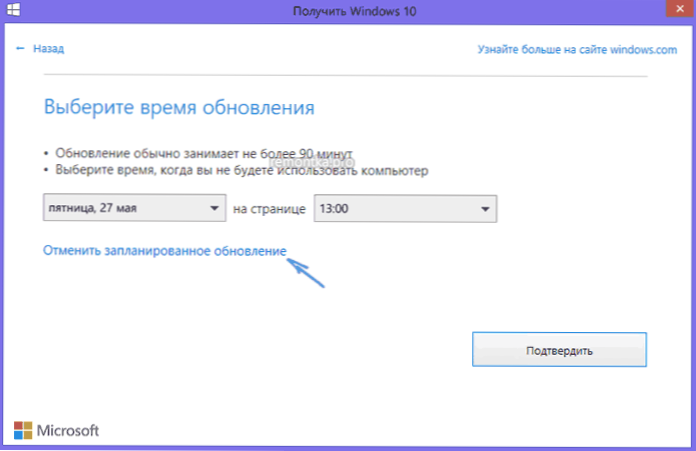
Mõelge ka sellele, et need aknad koos Microsofti värskendusega muutuvad sageli (t.e. Nad ei pruugi välja näha nii, nagu ma ülal näitasin), kuid seni pole nad jõudnud värskenduse tühistamise võimaluseni. Veel üks näide Windowsi ingliskeelse versiooni aknast (värskenduse installi tühistamine toimub sarnaselt, näeb välja ainult soovitud punkt pisut erinev.
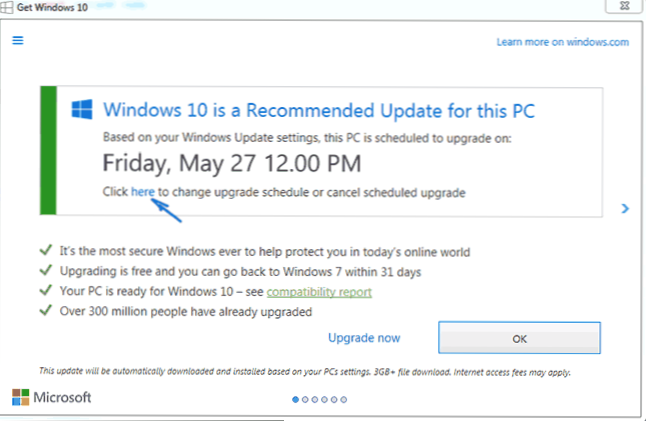
Kirjeldatud täiendavad sammud näitavad, kuidas värskendust Windows 10 -le praegusest süsteemist täielikult keelata ja mitte mingeid täpsustusi saada.
Installige Microsofti värskenduskeskuse 2015 kliendi värskendus
Esimene samm, mis on vajalik nii, et kõik muud sammud, mis võimaldavad teil värskenduse Windows 10 -le blokeerida, töötada ilma tõrketa - Windows Update'i kliendi üleslaadimine ja seadistamine ametlikust Microsofti veebisaidilt (lehvitage lehti, mis on pisut allapoole suunatud allalaadimisfailid).
- https: // tugi.Microsoft.Com/ru -ru/kb/3075851 - Windows 7 jaoks
- https: // tugi.Microsoft.Com/ru -ru/kb/3065988 - Windows 8 jaoks.1
Pärast nende komponentide laadimist ja installimist taaskäivitage arvuti enne järgmise sammu juurde liikumist - otse värskendusest keeldumiseks.
Ühendage värskendus Windows 10 -le registriredaktorisse
Pärast taaskäivitamist alustage registritoimetajat, mille jaoks vajutage Win -klahvi (The Windows Emblem) + R ja sisestage Regedit Seejärel klõpsake nuppu Enter. Registri toimetaja vasakul küljel avage jaotis (kaust) Hkey_local_machine \ tarkvara \ poliitikad \ Microsoft \ Windows \
Kui selles jaotises on osa (ka vasakul, mitte paremal) Windowsi uuendus, siis avage see. Kui ei, siis tõenäoliselt vajutage praeguses jaotises Hiire paremat nuppu - Looge - ja andke sellele nimi Windowsi uuendus. Pärast seda minge vastloodud jaotisse.
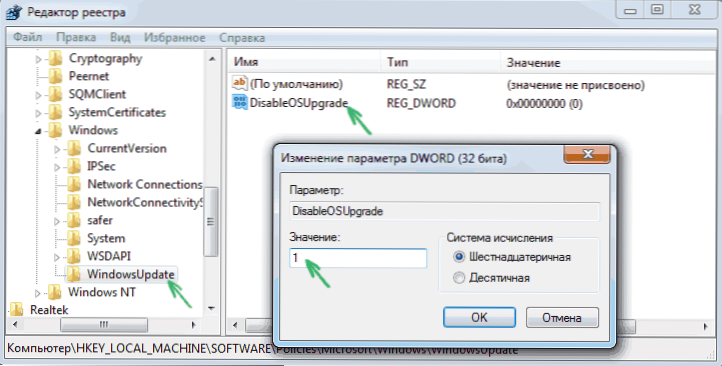
Nüüd klõpsake registriredaktori paremal küljel tühja koha saamiseks hiire paremal nuppu - CREATE - DWORD 32 BITS parameeter ja määrake tema nimi Dissbleosupgrade Seejärel klõpsake kaks korda vastavalt vastloodud parameetrile ja määrake see väärtus 1 (üks).
Sulgege registritoimetaja ja taaskäivitage arvuti. Nüüd on mõistlik puhastada arvuti Windows 10 installifailidest ja eemaldada ülesandepaneelilt ikoon „Hankige Windows 10”, kui te pole seda varem teinud.
Lisateave (2016): Microsoft avaldas oma juhised Windows 10 värskenduse blokeerimiseks. Tavakasutajatele (Windows 7 ja Windows 8 kodu- ja professionaalsed versioonid.1) Registriparameetri kahte väärtust tuleks muuta (neist esimese muutus on just näidatud ülalpool, HKLM tähendab HKEY_LOCAL_MACHINE), kasutage DWORD 32-bitist isegi 64-bitistes süsteemides, kui selliste parameetreid pole parameetreid Nimed, looge need käsitsi: käsitsi:
- HKLM \ Software \ Policies \ Microsoft \ Windows \ WindowsUpdate, Dword väärtus: Desbleosupgrad = 1
- HKLM \ tarkvara \ Microsoft \ Windows \ CurrentVersion \ WindowsUpdate \ Osupgrad, Dword väärtus: ReservationAllowed = 0
- Lisaks soovitan see panna HKLM \ tarkvara \ Policys \ Microsoft \ Windows \ GWX, Dword väärtus: Keelakegwx = 1
Pärast määratud registriparameetrite muutmist soovitan arvuti taaskäivitada. Kui nende registriparameetrite käsitsi muutmine on teie jaoks liiga keeruline, saate värskenduste väljalülitamiseks ja installifailide kustutamiseks automaatse režiimi abil tasuta mitte Never 10 abil kasutada.
Microsofti juhised ise on saadaval https: // tugilehel.Microsoft.Com/ru-ru/kb/3080351Kuidas eemaldada kausta $ Windows.~ Bt
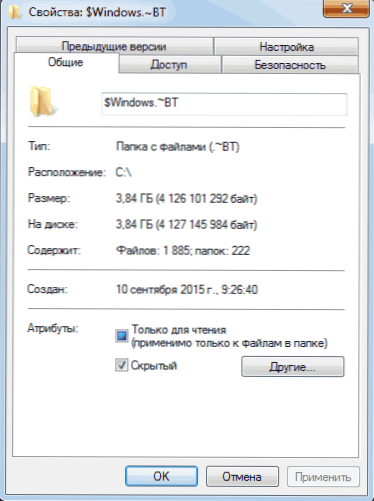
Uuenduskeskus laadib alla Windows 10 installifailid varjatud $ Windowsi kausta.~ Bt ketta jaotises System, hõivake need failid umbes 4 gigabaiti ja nende arvutis viibimise tähendus, kui otsustate Windows 10 -le värskendada,.
$ Windowsi kausta eemaldamiseks.~ BT, vajutage Win+R klahve ja sisestage seejärel CleanMGR ja klõpsake nuppu OK või sisestage. Mõne aja pärast algab ketta puhastamise utiliit. Klõpsake selles.
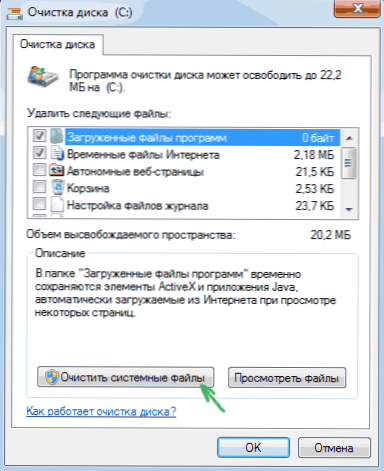
Märkige järgmises aknas üksuse "ajutised Windowsi installifailid" ja klõpsake nuppu OK. Pärast puhastamise lõppu taaskäivitage ka arvuti (puhastus utiliit kustutab selle, mida te ei saanud töösüsteemis kustutada).
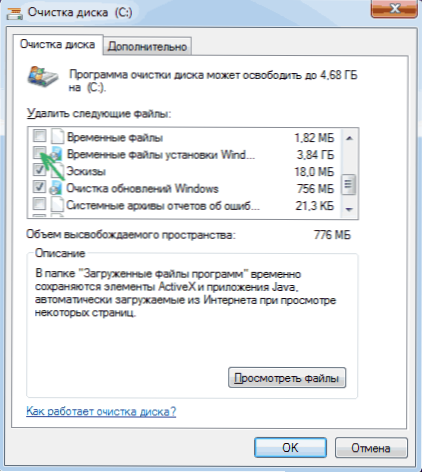
Kuidas ikooni eemaldada, hankige Windows 10 (GWX.exe)
Üldiselt kirjutasin juba sellest, kuidas eemaldada ikoon Windows 10 reserveerimiseks tööpaneelilt, kuid kirjeldan protsessi siin pildi täielikkuse osas ja samal ajal teen seda üksikasjalikumalt ja lülitan selle sisse ja lülitan selle sisse ja lülitan selle sisse Mõni lisateave, mis võib olla kasulik.
Esiteks minge juhtpaneelile - Windowsi värskenduskeskusele ja valige "Installitud värskendused". Leidke loendist värskendus KB30355583, klõpsake sellel hiire parema nupuga ja valige "Kustuta". Pärast eemaldamist taaskäivitage arvuti ja minge uuesti värskenduskeskusesse.
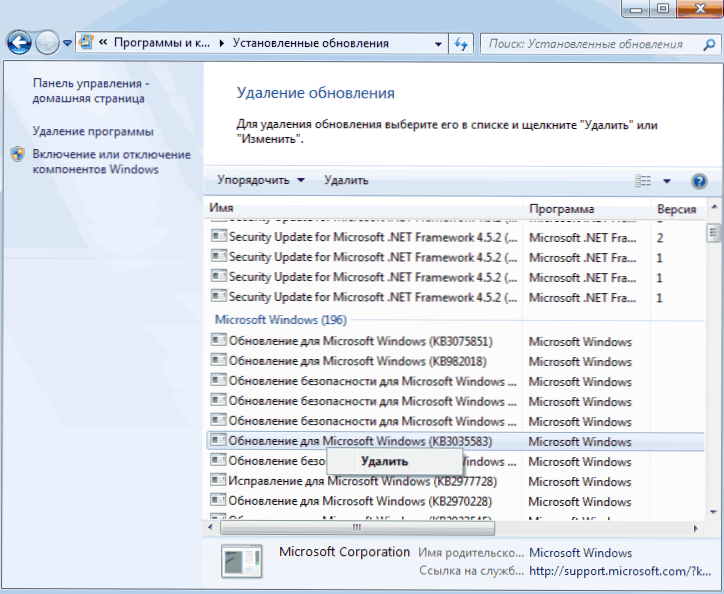
Klõpsake värskenduste keskmes vasakul oleval menüüelemendil "Värskenduste otsimine", oodake ja seejärel nuppu Ülejäänud värskendusi "Leitud värskendused", loendis peate jälle nägema KB30355583. Klõpsake seda hiire parema nupuga ja valige "Peida värskendus".
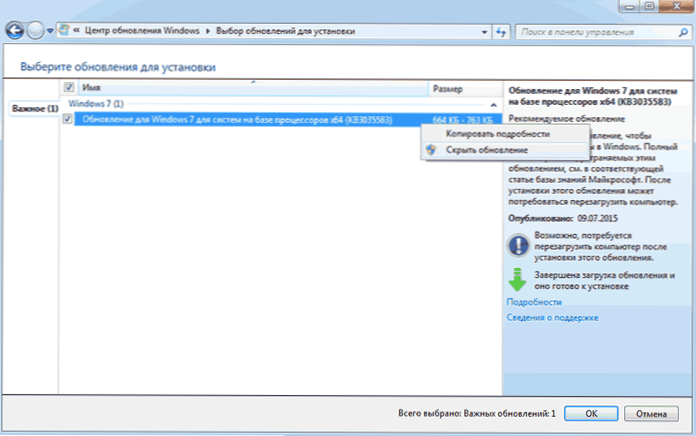
Sellest peaks piisama uue OS -i saamise ikooni ja kõigi nende toimingute tegemiseks - Windows 10 installimisest täielikult keeldumiseks.
Kui mingil põhjusel ilmub märk uuesti, siis teostage uuesti kõik kirjeldatud toimingud selle eemaldamiseks ja kohe pärast seda looge registri toimetaja jaotis Hkey_local_machine \ tarkvara \ poliitikad \ Microsoft \ Windows \ GWX milles loovad DWord32 väärtuse nimega Keelakegwx ja väärtus 1, nüüd peaks see kindlasti toimima.
Värskendus: Microsoft soovib tõesti, et saaksite Windows 10
Kuni 7. - 9. Oktoobrini 2015 viisid ülalkirjeldatud toimingud edukalt tõsiasjani, et Windows 10 -le värskendatavat ettepanekut ei ilmunud, installifaile üldiselt alla laaditud - eesmärki saavutati.
Pärast "ühilduvuse" Windows 7 ja 8 järgmisi värskendusi.1 Selle aja jooksul naasis kõik algsesse olekusse: kasutajatel tehakse jälle ettepanek installida uus OS.
Täpne tõestatud tee, välja arvatud värskenduste installimise või Windowsi värskenduse teenuse täielik sulgemine (mis toob kaasa asjaolu, et värskendusi ei installita üldse. Kriitilisi turvavärskendusi saab aga Microsofti veebisaidilt sõltumatult alla laadida ja neid käsitsi installida) ma ei saa veel pakkuda.
Selle põhjal, mida ma saan pakkuda (kuid isiklikult pole veel testitud, pole lihtsalt kuhugi), samamoodi kirjeldati KB3035583 värskendamiseks, kustutage ja peitke hiljuti installitud nende kohta järgmised värskendused:
- KB2952664, KB2977759, KB3083710 - Windows 7 jaoks (teine värskendus loendis ei pruugi teie arvutis olla, see pole kriitiline).
- KB2976978, KB3083711 - Windows 8 jaoks.1
Loodan, et need toimingud aitavad (muide, kui mitte raske - teavitage kommentaaridest, see töötas või mitte). Lisaks: GWX juhtpaneeli programm ilmus ka Internetis, mis eemaldab selle ikooni automaatselt, kuid mind ei testinud isiklikult (kui te seda kasutate, kontrollige enne Virustotal alustamist.com).
Kuidas kõik oma algsesse olekusse tagasi saata
Kui muutsite meelt ja otsustasite värskenduse ikkagi Windows 10 installida, näevad sammud selle jaoks järgmised:
- Värskenduste keskmes minge varjatud värskenduste loendisse ja lubage uuesti KB3035583
- Muutke registriredaktoris parameetri Deabableosupgradi väärtust või kustutage see parameeter täielikult.
Pärast seda installige lihtsalt kõik vajalikud värskendused, taaskäivitage arvuti ja lühikese aja pärast pakutakse teile Windows 10 saamiseks.
- « Kujundage Windows 10, 8.1 ja Windows 7 vihmameetris
- Androidi installimine arvutisse või sülearvutisse »

